Používatelia Macov zvyčajne nedajú na svoje zariadenia a operačný systém dopustiť. Nič ale nie je dokonalé a aj macOS má niekoľko vecí, z ktorých si ich majitelia trhajú vlasy. Jednou z nich je ich nekompatibilita so zvyškom sveta, ktorý smutno-veselo beží na Windows.
Klient príde so zákazkou, ktorej podklady sú na USB kľúči. Švagriná donesie harddisk s videom z dovolenky, ktoré jej máte zostrihať. Isto tušíte, čo sa stane. Nič. Akurát bezradné krútenie hlavou a otázka: To čo máš za črep? A vy ste možno za ten „črep“ prednedávnom dali cez tritisíc eur.
Príčinou toho, prečo si nemôžete na Macu pozrieť obsah externého disku je v podpore iného typu formátov vo Windowse a v macOS.
Rôzne typy súborových systémov
MacOS vie pracovať s niekoľkými typmi formátov. Jeho súborový systém sa volá APFS (Apple File System). Na ten prešla firma v roku 2017 (s macOS 10.13) z predchádzajúceho systému HFS+, ktorý bol upravenou verziou proprietárneho systému HFS (Hierarchical File System) vytvoreným Apple. HFS sa zaviedol v roku 1985, pôvodne bol určený pre využívanie pevných diskov a diskiet.
APFS poskytuje lepšiu správu flashového úložiska, vylepšené šifrovanie a lepšiu spoluprácu ekosystému Apple: od Macov, cez iPhony, iPady až po Apple TV a Apple Watch. Umožňuje rýchlejšie kopírovanie a zaberá menej miesta.
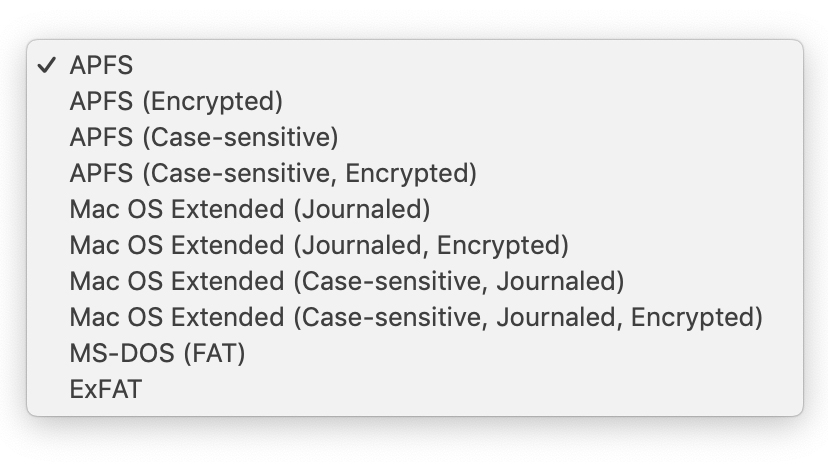
Okrem základného formátu APFS máme:
- APFS (Encrypted) – používa formát APFS a šifruje oddiel;
- APFS (Case-sensitive) – používa APFS a rozlišuje veľkosť písmen v názvoch súborov a adresárov. Napríklad priečinky s názvom „Filmoteka“ a „FILMOTEKA“ sú dva rôzne adresáre;
- APFS (Case-sensitive, Encrypted) – používa APFS, rozlišuje veľkosť písmen v názvoch súborov a adresárov a šifruje oddiel.
Na kompatibilitu so staršími počítačmi Mac (macOS 10.12 a starší) slúži súborový systém Mac OS Extended. Ten je tiež v niekoľkých verziách: Mac OS Extended Journaled, Journaled, Encrypted, Case-sensitive, Journaled a Case-sensitive, Journaled, Encrypted.

Kompatibilita s operačným systémom Windows
Windows využíva súborový systém NTFS, ktorý je obdobou HFS+. Bohužiaľ, macOS ho natívne nepodporuje. Väčšinou je práve tento formát príčinou toho, prečo Mac nevidí pripojený disk.
MacOS podporuje formát MS-DOS (FAT), ktorý je najrozšírenejší a funguje na oboch platformách, ako aj na ďalších IT zariadeniach. Je však už zastaralý, náchylnejší na stratu dát a hlavne nepodporuje ukladanie väčších súborov ako 4 GB.
Nástupcom MS-DOS FAT je exFAT. Funguje na Macu, aj na nových Windowsoch a podporuje väčšie súbory ako 4 GB. Práve tento súbor je vhodný pre tých, ktorí potrebujú prenášať dáta medzi oboma operačnými systémami.
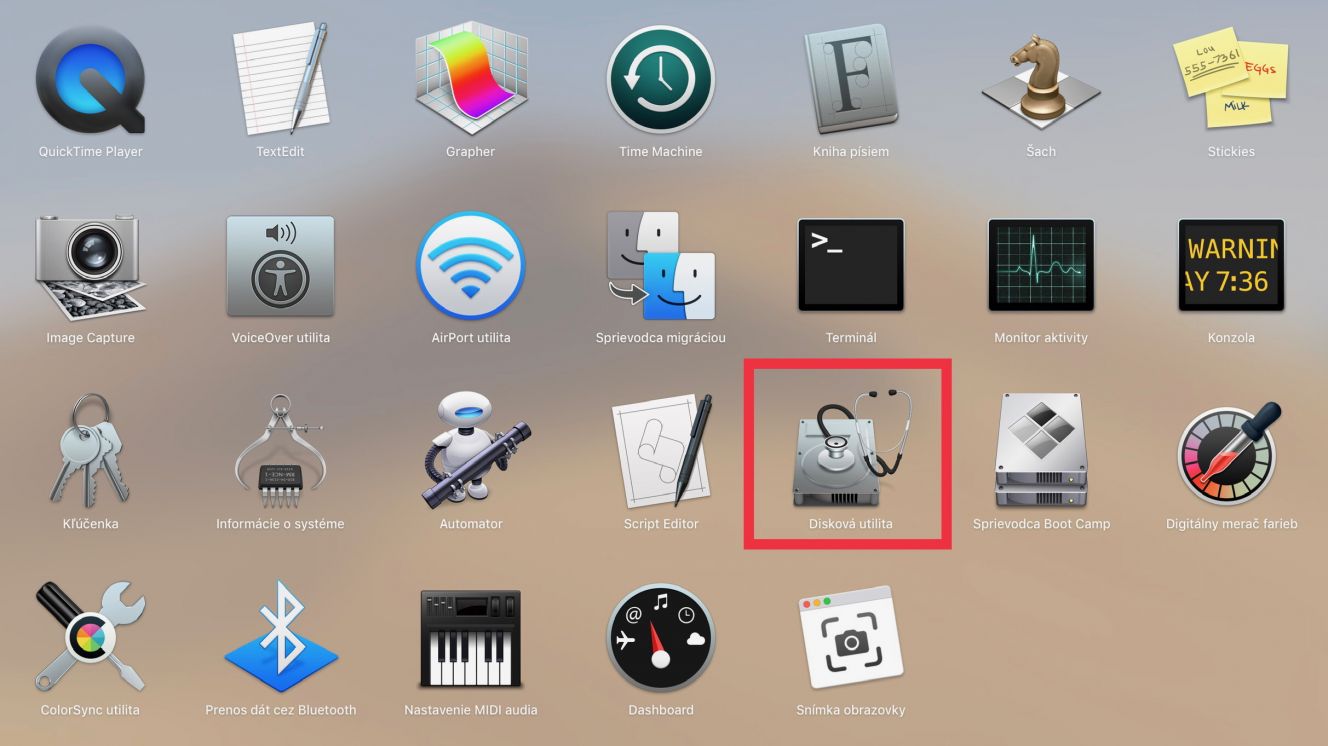
Na formátovanie slúži Disková utilita. Po jej otvorení vidíme v ľavom stĺpci pripojené interné a externé disky. Vyberieme si ten, ktorý chceme formátovať a klikneme na Vymazať.

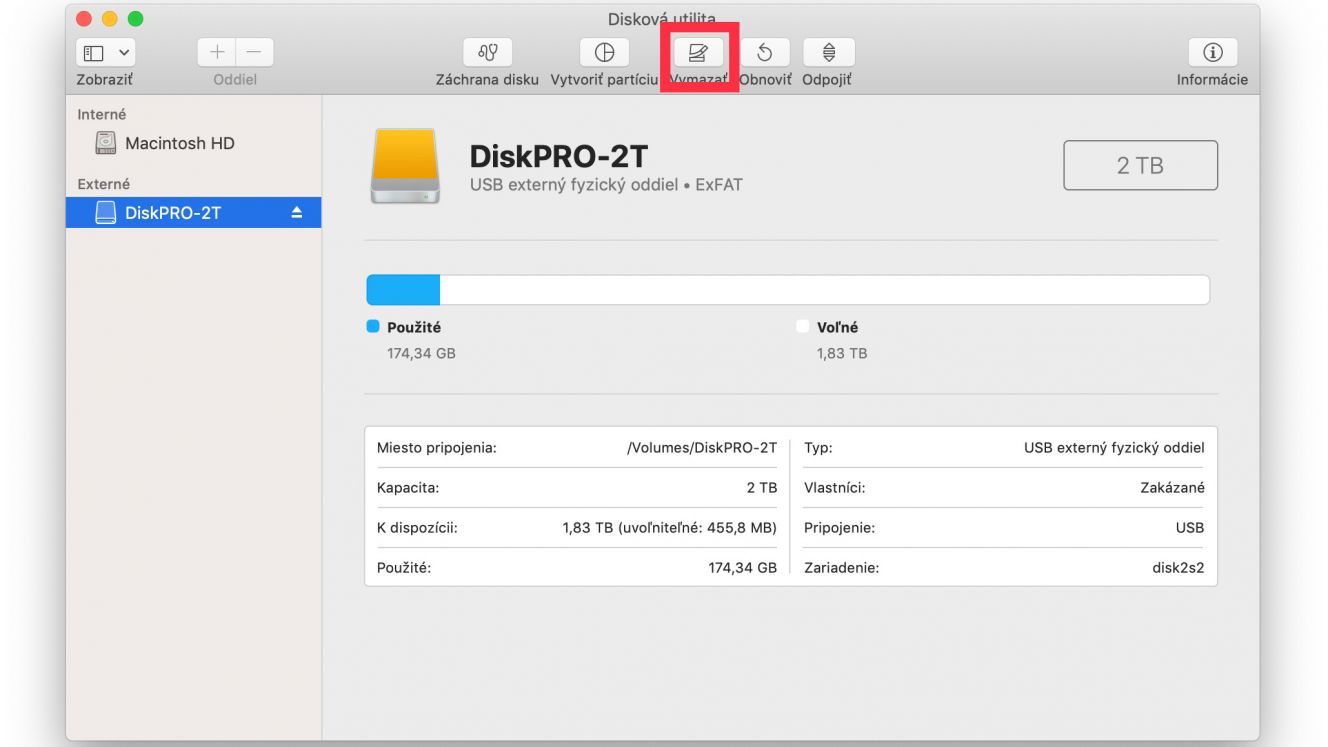
Zobrazí sa nám Názov disku (môžeme ho vo vysvietenom políčku premenovať) a Formát.

Otvoríme ponuku formátov. Ak chceme, aby bol náš disk vidieť v macOS aj vo Windows, zvolíme si ExFAT.
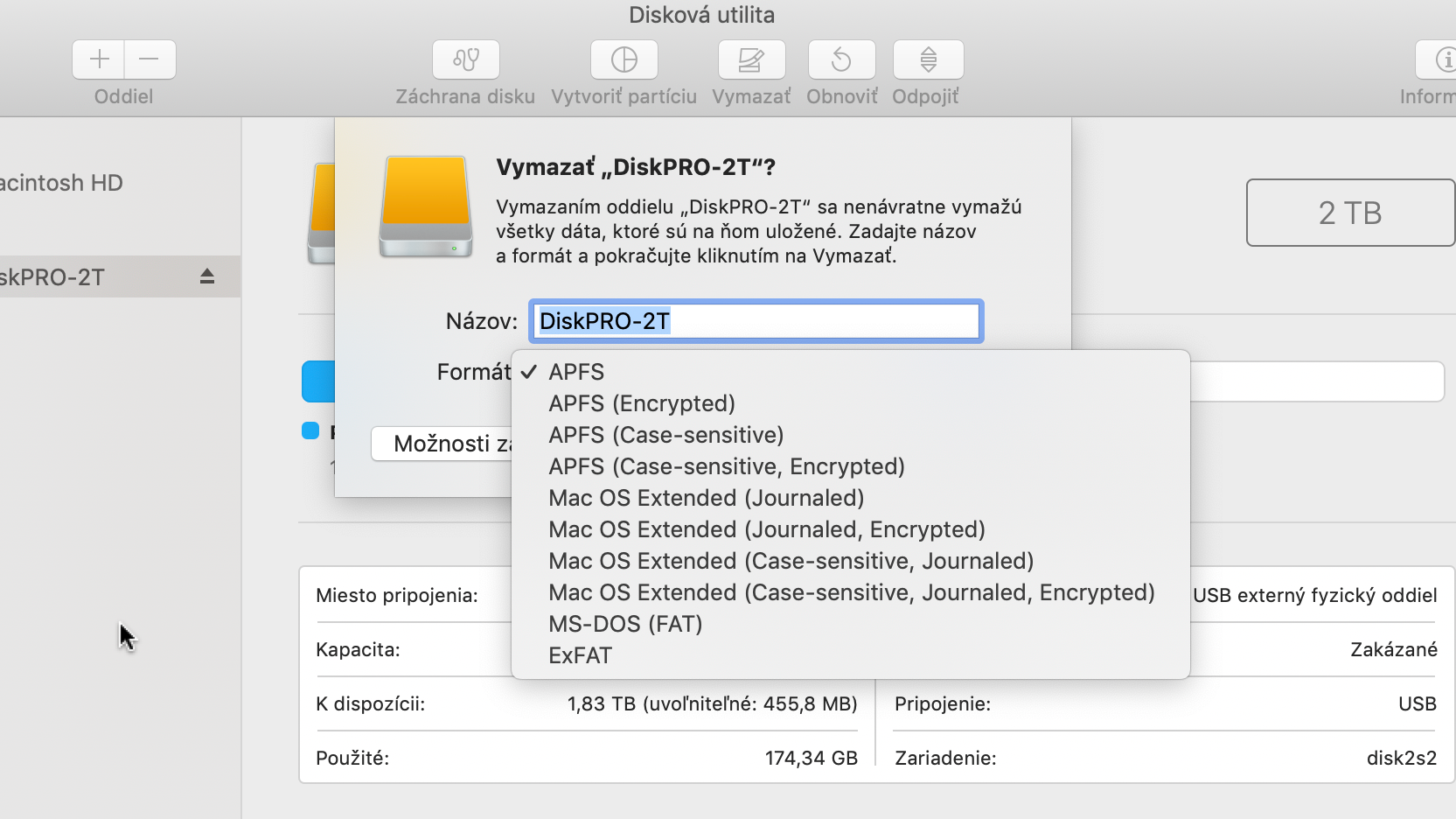
V Možnosti zabezpečenia si vieme nastaviť spôsob, aký sa má preformátovať vybraný disk. Možnosť Najrýchlejšie vymaže súbory tak, že sa budú dať pomocou aplikácie na obnovu diskov opäť získať. Na druhej strane je možnosť Najbezpečnejšie, tá vymaže súbory tak, že sa už nedajú obnoviť.
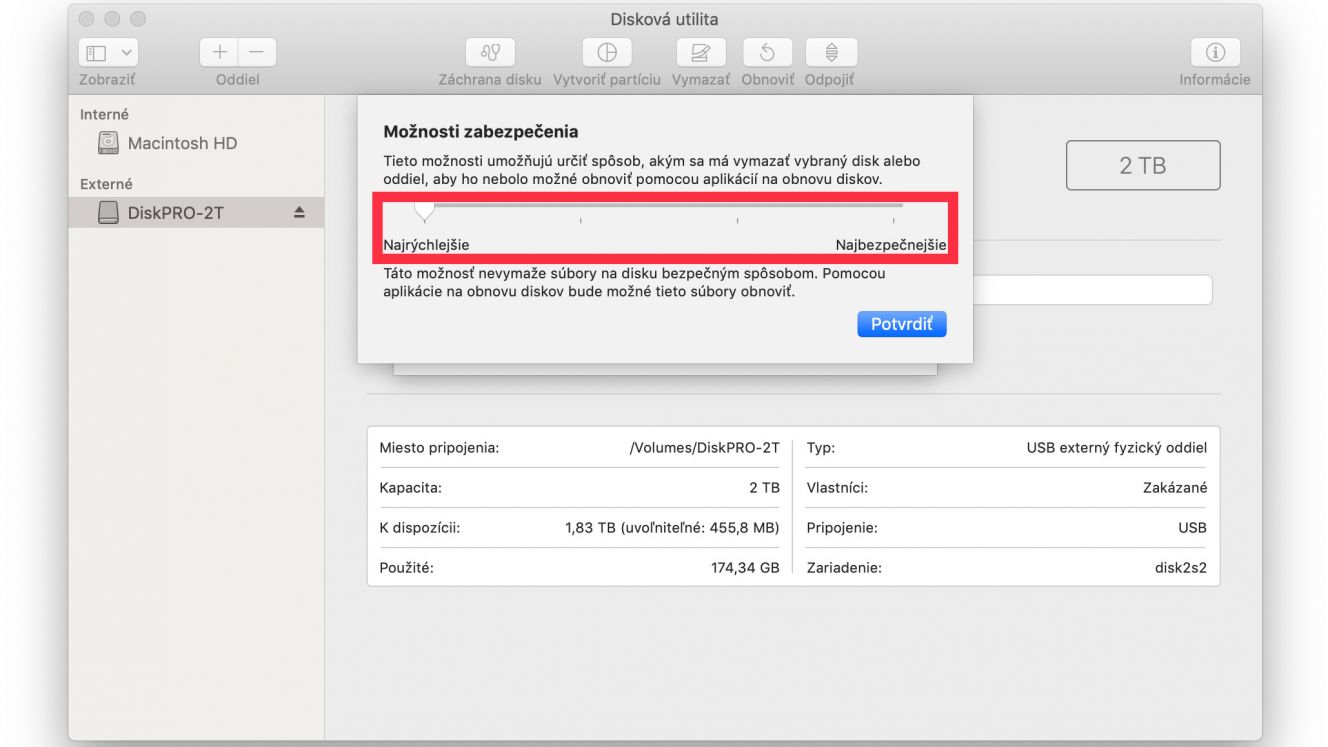
Osobne ju však odporúčam len v krajnom prípade. Keď som si dal totiž nový 5 TB harddisk takto preformátovať, trvalo to 3 dni! Posuvníkom si zvoľte kompromis medzi rychlosťou vymazávania údajov a bezpečnosťou.
Keď máte všetko nastavené, potvrďte výber a disk sa vám sformátuje podľa výberu. Pri formátovaní disku treba byť maximálne opatrný a pracovať s rozumom, čítať si dialógové okná. Nikoho totiž nepoteší, ak omylom naformátuje iný disk. Viac článkov o aplikáciách a funkciách macOS nájdete v našej sérii.

